最近在学习Simulink仿真完成后的频域分析,发现MATLAB有现成的工具箱,再次记录一下使用方法和步骤,以我建立的天棚悬架为例进行分析:
方法一
1.打开模型,①点击 “Linearization”,②选中被控对象输入直线,③选择插入闭环输入点,即单击“Input Perturbation”。
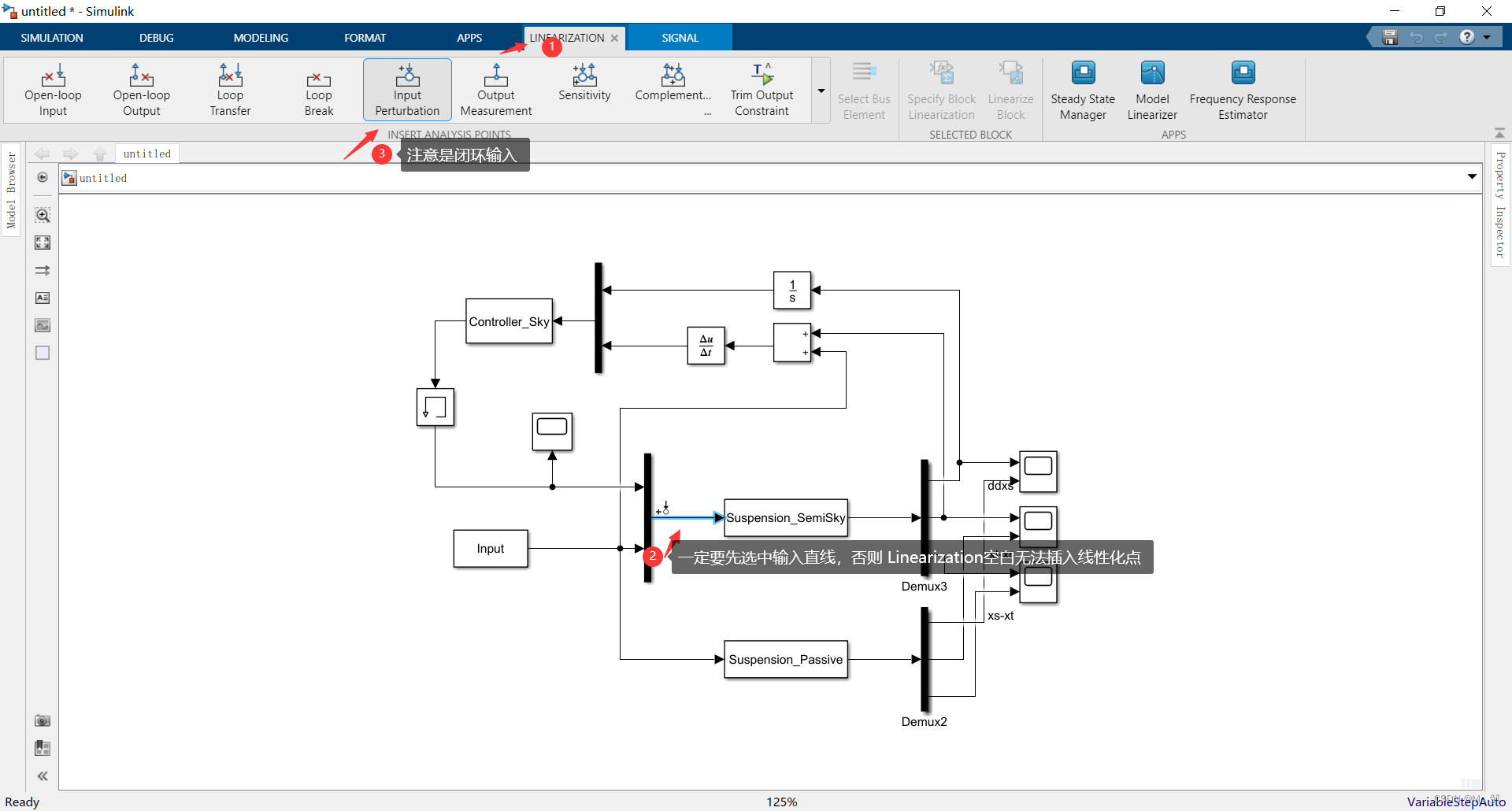
2.同理输出曲线也要选中设置线性化点,但是要选择开环输入,即点击“Open-Loop Output”。

注:选中后有这样的标识符:
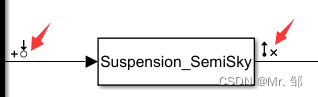
3.在Simulink界面进入线性分析工具包,注意是在Simulink界面。

4.设定分析输入输出端口方式和操作点条件。

5.选择我们想要画的频域图,我这里以伯德图为例,如下:
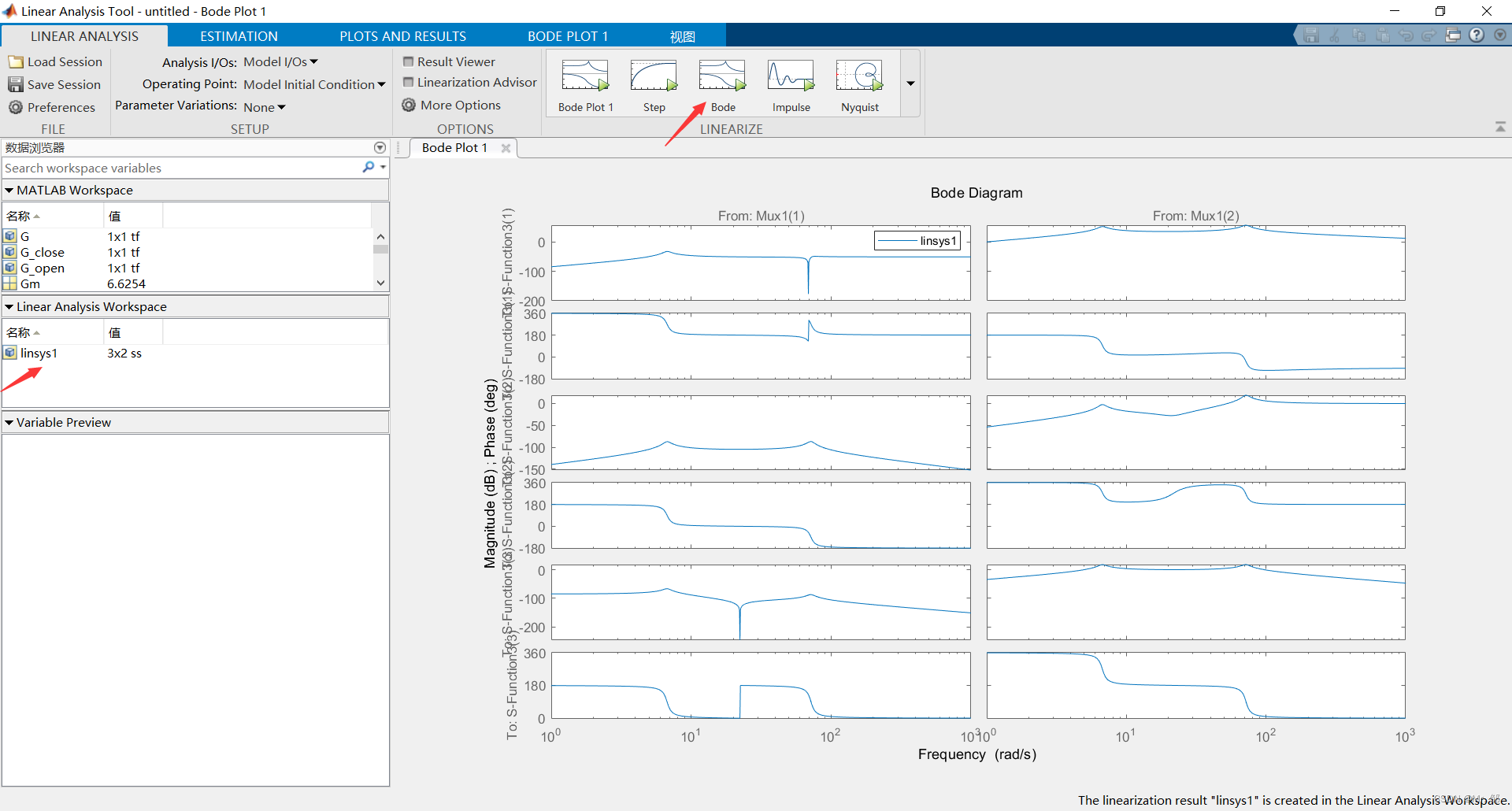
注意:分析绘制完伯德图后,左边线性化工作区间多了linsys1,这个是分析的数据,即伯德图的数值储存内容。
6.单机图像的空白处,可以选择图像的一些处理,如默认是伯德图的幅值和相位图都显示,我这里选择只显示幅值图

选择 I/O Selector还可以选择留下哪几个输入或输出端口的图像

如我只需要第一个端口输入和第一个输出端口的:

或者我需要某几个:

7.将linsys1,即伯德图的数据输出到MATLAB工作区间,直接拖拉即可,操作如下:

会发现导入到了MATLAB的工作区间,如下所示:
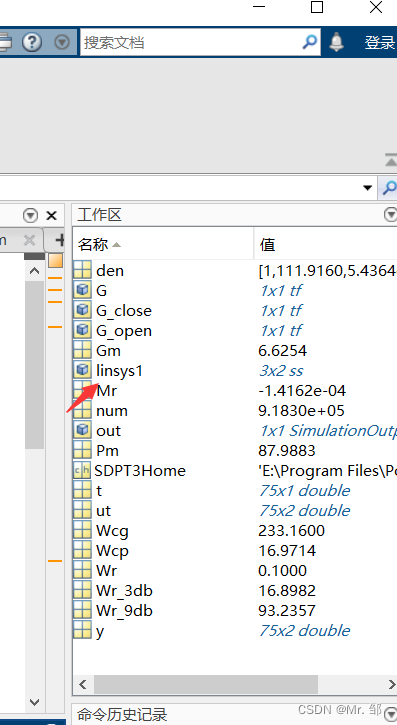
输入命令:bode(linsys1),发现也可以出来上面的伯德图,并且也可以进行上述对图像选择、改变坐标等图像处理操作:

方法二
1.直接选中被控对象,选择线性分析---线性化模块

2.和方法一相同,进行选择分析I/O口和操作点(实际上保持默认即可),之后进行伯德图绘制:

可以结果看到和方法一也是一致的。
学习问题
1.这样子针对有多个输入多个输出的模型分析,究竟哪个输入对应的输出才是我们需要的频域分析呢?
2.线性化分析工具箱是否和我们写程序分析是一样的频域结果呢?
未完待续.......
注:仅为便利自己学习,错误在所难免,如有侵权,请联系删除,有兴趣的学者可以参考学习交流,谢谢!
参考资料:MATLAB help文档
最后
以上就是呆萌飞鸟最近收集整理的关于MATLAB/Simulink 线性分析工具箱频域分析(手把手教会)的全部内容,更多相关MATLAB/Simulink内容请搜索靠谱客的其他文章。








发表评论 取消回复